
发布时间:2020-12-14 14: 13: 26
日常工作中,大家都会用到一些各式各样的软件,网络上的各种资料的下载都需要下载工具,下载软件也是装机必备的软件之一了!
下载软件市面上很多,而今天小编带大家认识的Internet Download Manager,不仅能满足日常下载需求,最最重要的是它“人性化”的贴心设计。启动软件后,会弹出一个“每日提示”对话框,对话框中会提示你一些非常实用的操作小技巧;而且还具有定时下载功能,是不是很贴心!下面小编就带大家去了解IDM。
一、简洁易操作的主界面
打开IDM,呈现在眼前的就是一个简洁明了的软件主界面,可以快速了解软件功能,符合大众对软件的要求-简单易操作。例如:打开主界面可以在菜单栏中快速找到“新建任务”,直奔主题;而在没有新的下载任务之前“停止”、“全部停止”、“删除任务”等是灰色的不可操作的。如下图1。
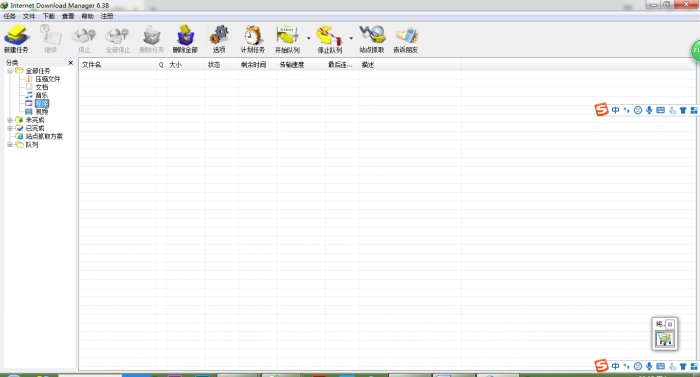
二、贴心的“每日提示”
小编最最喜欢的就是IDM的“每日提示”,真的是太贴心了。例如弹出的“每日提示”中会提醒你可以将IDM窗口中的文件直接拖拽到应用程序中,或者拖拽到Windows文件夹中进行移动、复制操作等温馨提示,可以帮助我们快速了解软件的各项功能及使用小技巧。等到后期熟悉了IDM各种操作后,可以选择将左下角的“启动时显示提示”勾选掉,这样就不会再弹出“每日提示”了。如图2、图3。
对于刚刚接触IDM的小伙伴,这简直就是便捷使用手册呀,能够帮助新接触IDM的小伙伴快速上手使用。
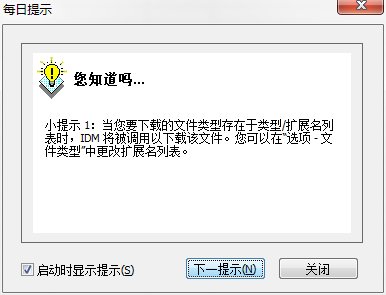
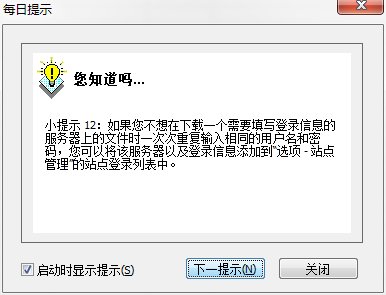
三、智能的定时下载功能
在IDM中有一个非常贴心的“计划任务”功能,可以设置定时下载,这对忙碌的白领、学生党等非常友好。如图4,在计划任务中可以对下载时间、下载日期、下载失败后重试次数、是否关闭计算机等进行选择和设置;整个功能设置一目了然,利用“定时下载”可以充分利用电脑的空闲时间下载一些需要的资料。
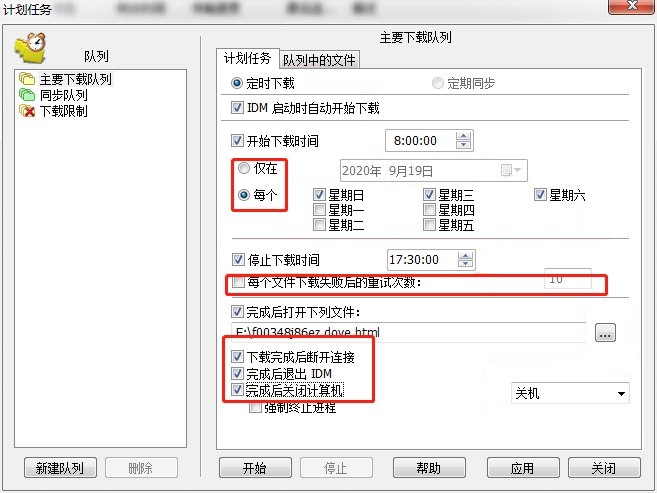
在“计划任务”窗口的“队列中的文件”中可以查看文件的下载进度和相关信息,还可以对同时下载文件的个数进行设置。如图5。
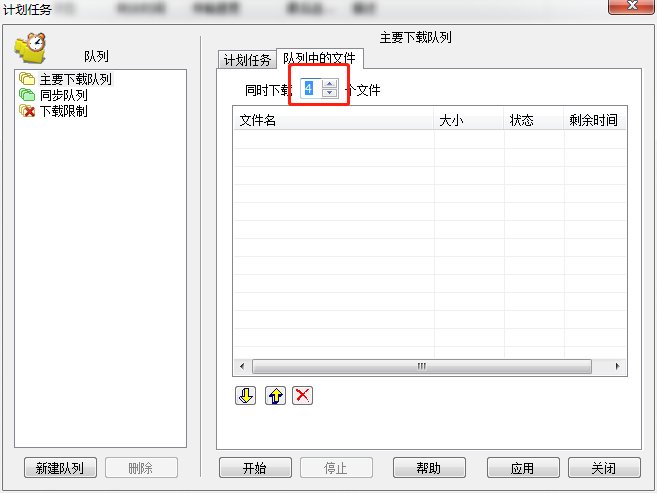
当然作为一款深受大众喜爱的下载软件,IDM不仅下载速度快,还可以共享下载资源,想进一步了解软件的小伙伴,赶紧去IDM中文网站下载体验吧。
作者:子楠
展开阅读全文
︾